| エクセル実践塾 > エクセル実践塾2016 |
残業時間や深夜時間、早出時間を計算したい
MAX関数を使えば、 それが存在するときにだけその時間が表示されるようにできます残業時間は、勤務時間から9時間(所定労働時間+休憩時間)を減算することで求められます。 同様に、深夜時間は、退勤時刻から22時を減算することで求められます。 また、早出時間は、始業時刻から出勤時刻を減算することで求められます。 いずれも、それが存在しないときには、計算結果がマイナス値となってしまいます。 MAX関数を使うと、 0を最小値として設定したうえで、 それぞれの時間を計算することができます。 MAX関数では、 並べた値や数式の結果の中から、 最大値が選ばれて表示されるからです。 それぞれの計算結果がマイナス値となるときには0が表示され、 プラス値になるときにだけ、 その時間数が求められます。 0は、表示形式をユーザー定義することで非表示にできます。 |
|
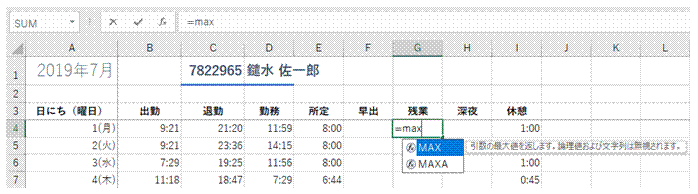 |
①残業時間を求めるときには、 MAX関数を使います
|
 |
②一つ目の引数として、 勤務時間から9時間を減算する計算式を指定します
|
 |
③0を、二つ目の引数として指定します
|
 |
④このMAX関数式を確定すると、 勤務時間-9時間=マイナス値となる場合には、 0になり、 計算結果がプラス値のときにだけその時間が表示されるようになります
|
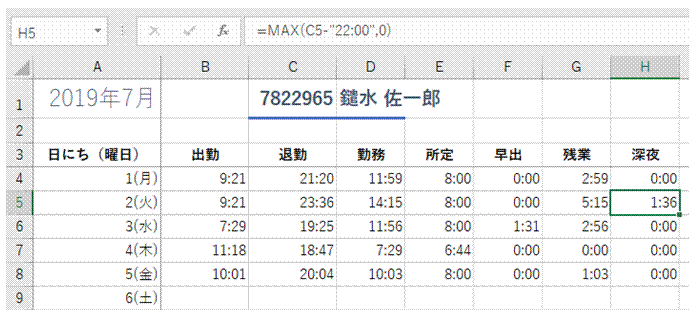 |
⑤同様にして、 深夜時間も求められます
|
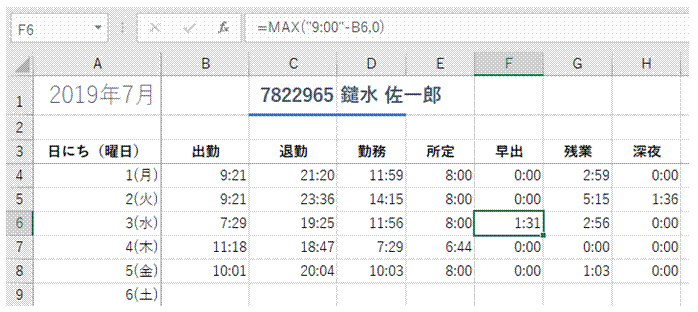 |
⑥同様にして、早出時間も求められます
|
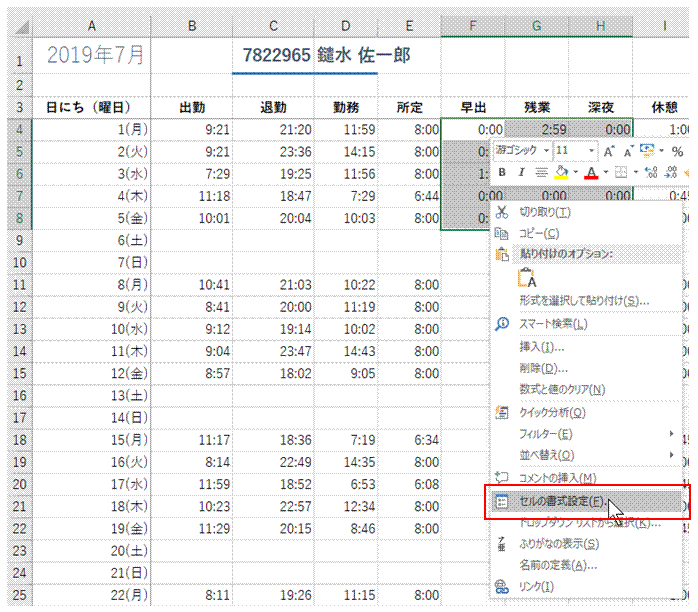 |
⑦0時間は、 「セルの書式設定」で非表示にできます
|
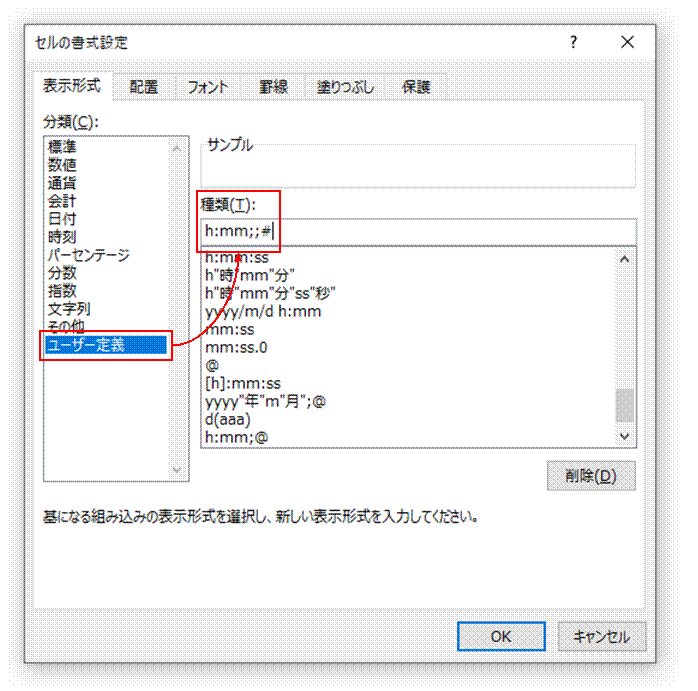 |
⑧「分類」から「ユーザー定義」を選んで、 「種類」を「h:mm;;#」にします
|
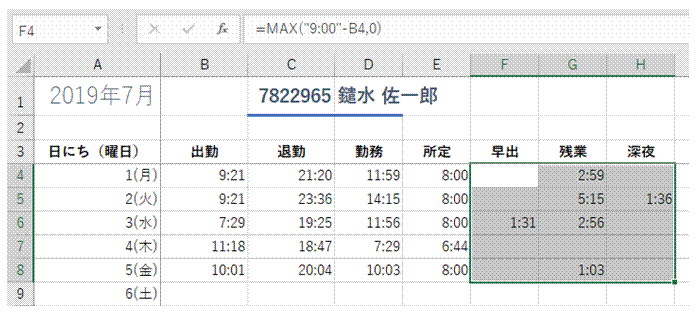 |
⑨「OK」をクリックして、 ユーザー定義の設定を完了すると、 0が非表示になります
|
|
| |
|
| |
|
| |
|
| |
|
| |
|
| |
|
| |
|
| |
|
| |
|
| |
●基本的な時刻計算の手順を動画にしました勤務時間の計算から、 所定労働時間の求め方、 さらに早出時間、残業時間、深夜時間を求める計算まで、 一連の基本的な時刻計算の手順を動画にしました。 計算結果が0になるものや、 出勤していない日の計算結果の非表示方法の解説も含みます。
|
|
|
関連する他のページ |
|
勤務時間を○.○時間という形で計算したい
計算結果の0を非表示にしたい
値が0になった行だけを、自動的に非表示にしたい
マイナス値をゼロに置換したい①
いくつかの計算結果の中から最小値を得たい
月別で回答数の最大値を確認したい
月別で回答数の一番多いセルに色をつけたい
計算結果の0を無効にしたい
『仕入』のときにはその『数量』を『残高』に足して、
『売上』のときにはその『数量』を『残高』から引きたい
マイナス値をゼロに置換したい③ |